Hirdetés
Ha Windows operációs rendszert használ, akkor nem kell időt pazarolnia a dokumentumok kézi feltöltésére a Google Drive-ra, vagy attól kell aggódnia, hogy elfelejti. A Dokumentumok mappa cseréje a Google Drive-ra, mint a létrehozott dokumentumok alapértelmezett mappájára. Így teheti meg ezt.
Windows 8–10 rendszeren először válassza ki a Dokumentumok mappát Gyors hozzáférés az Intéző oldalsávjában vagy alatt Ez a számítógép> mappák. Most hozza fel a Tulajdonságok párbeszédpanel a mappa helyi menüjéből vagy az Intéző szalagból.
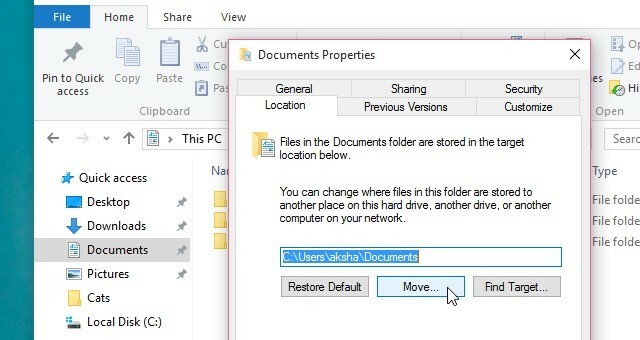
Kész? Következő váltás a Elhelyezkedés fül Tulajdonságok. Itt láthatja a Dokumentumok mappa jelenlegi (alapértelmezett) helyét. Kattintson a Mozog… Gomb alatt.
Ebben a részben kell kiválasztania a Google Drive fő mappáját (vagy bármelyik mappáját) az Intéző ablak segítségével, amely a kattintás után jelenik meg. Mozog….
Miután kiválasztotta ezt a mappát, látni fogja, hogy annak helye az alapértelmezett dokumentum helye a Elhelyezkedés fület. Üsd a rendben gombot a konfiguráció véglegesítéséhez.
Ha Windows 7 rendszert használ, próbáld ezt helyette: először nyissa meg a Tulajdonságok kattintson a Dokumentumok mappára Tartalmaz egy mappát... válassza ki a megjelenő File Explorer ablakban a Google Drive mappát, majd kattintson a gombra Tartalmaz mappát. Most kattintson a gombra Állítsa be a mentési helyet és megüt Alkalmaz hogy befejezzük a változást.
És ennyi! Bármely előre létrehozott dokumentum a Dokumentumok mappa helyett a Google Drive mappába kerül.
Manuálisan feltölti a dokumentumokat a Google Drive-ra? Vagy beállította a Google Drive mappát alapértelmezettként minden dokumentumhoz?
Kép jóváírás: Internet Cloud a Pixel Embargo készítette Shutterstockon keresztül, Google Drive ikonra keresztül Wikimedia Commons
Akshata a kézi tesztelés, az animáció és az UX tervezés területén tanult, mielőtt a technológiára és az írásra összpontosított volna. Ez összehozta két kedvenc tevékenységét - a rendszerek értelmezését és a zsargon egyszerűsítését. A MakeUseOf oldalán Akshata ír arról, hogy a lehető legjobban ki tudja használni az Ön Apple készülékeit.